7.2. Pile
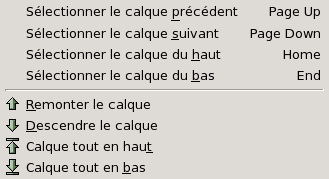
Le sous-menu Pile
La pile est tout simplement la liste des calques dans la boîte de dialogue Calques. Le sous-menu Pile contient les commandes qui permettent de sélectionner un calque comme calque actif ou de déplacer un calque dans la pile des calques (comme on peut aussi le faire dans le Dialogue Calques).
Sélectionner le calque précédent
On accède à cette commande à partir de la barre de menus de l'image par Calques->Pile->Sélectionner le calque précédent, ou en utilisant le raccourci clavier Page Haut ou la touche fléchée Haut, ou plus simplement en cliquant sur le nom du calque dans le dialogue Calques.
"Sélectionner le calque précédent" active le calque précédent dans la liste des calques. Il est mis en surbrillance (en bleu sur la plupart des systèmes). Si le calque actif est en haut de la pile, cette commande sera désactivée (en gris).

Les raccourcis clavier Page Haut et Page Bas sont très utiles si vous avez à prélever des couleurs sur un calque pour les utiliser sur un autre calque, particulièrement en conjonction avec la touche Ctrl qui bascule la plupart des outils en mode Pipette.
On accède à cette commande à partir de la barre de menus de l'image par Calques->Pile->Sélectionner le calque suivant, ou en utilisant le raccourci clavier Page bas ou la touche fléchée Bas, ou plus simplement en cliquant sur le nom du calque dans le dialogue Calques.
"Sélectionner le calque suivant" active le calque suivant dans la liste des calques. Il est mis en surbrillance (en bleu sur la plupart des systèmes). Si le calque actif est en bas de la pile, cette commande sera désactivée (en gris).
Sélectionner le calque du haut
On accède à cette commande à partir de la barre de menus de l'image par Calques->Pile->Sélectionner le calque du haut, ou en utilisant le raccourci clavier Début (Home) ou plus simplement en cliquant sur le nom du calque dans le dialogue Calques.
"Sélectionner le calque du haut" active le calque au sommet de la liste des calques. Il est mis en surbrillance (en bleu sur la plupart des systèmes). Si le calque actif est en haut de la pile, cette commande sera désactivée (en gris).
On accède à cette commande à partir de la barre de menus de l'image par Calques->Pile->Sélectionner le calque du bas, ou en utilisant le raccourci clavier Fin ou plus simplement en cliquant sur le nom du calque dans le dialogue Calques.
"Sélectionner le calque suivant" active le calque en bas de la liste des calques. Il est mis en surbrillance (en bleu sur la plupart des systèmes). Si le calque actif est en bas de la pile, cette commande sera désactivée (en gris).
Remonter le calque
On accède à cette commande à partir de la barre de menus de l'image par Calques->Pile->Remonter le calque, ou en utilisant le raccourci clavier Shift-Page_Haut.
Remonter le calque : permet de monter le calque d'un rang dans la liste. Si le calque actif est en bas et qu'il n'y a pas de canal Alpha, il ne pourra pas être remonté jusqu'à ce que vous lui ajoutiez un cana Alpha.
Descendre le calque
On accède à cette commande à partir de la barre de menus de l'image par Calques->Pile->Descendre le calque, ou en utilisant le raccourci clavier Shift-Page_Bas.
Descendre le calque : permet de descendre le calque d'un rang dans la liste.
Calque tout en haut
On accède à cette commande à partir de la barre de menus de l'image par Calques->Pile->Calque tout en haut, ou en utilisant le raccourci clavier Shift-Début.
Calque tout en haut : permet de monter le calque au sommet de la liste. Si le calque actif est en bas et qu'il n'y a pas de canal Alpha, il ne pourra pas être remonté jusqu'à ce que vous lui ajoutiez un cana Alpha.
Calque tout en bas
On accède à cette commande à partir de la barre de menus de l'image par Calques->Pile->Calque tout en bas, ou en utilisant le raccourci clavier Shift-Fin.
Calque tout en bas : permet de descendre le calque en bas de la liste.